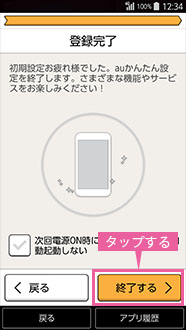BASIO使い方ガイド「auかんたん設定を設定しよう」
auかんたん設定を設定する
au IDを設定するとauスマートパスやGoogle Play™に掲載されているアプリケーションの購入ができる「auかんたん決済」の利用をはじめとする、au提供のさまざまなサービスがご利用になれます。主な設定項目は次の通りです。
| au ID | お客様のau ID(ユーザーID)となるau電話番号または任意の文字列を登録します。 |
|---|---|
| au IDパスワード | au IDを利用する際のパスワードを登録します。 |
※他のユーザーと重複する「au ID」は登録できません。
※お買い上げ時に「auかんたん設定」の操作をスキップした場合でも、後からau IDを設定することができます。ホーム画面を左にスライドし、「サポート」→「auかんたん設定」をタップしてください。
![]() 内容を確認し、<次へ>をタップします。
内容を確認し、<次へ>をタップします。

![]() [au ID設定]が表示されるので、<次へ>をタップします。
[au ID設定]が表示されるので、<次へ>をタップします。
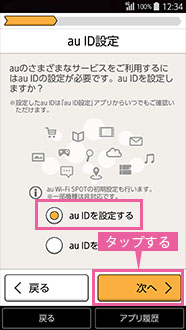
![]() <au IDの設定・保存>→<au IDを設定>→<終了>をタップします。
<au IDの設定・保存>→<au IDを設定>→<終了>をタップします。
※画面の指示に従ってau IDやau IDパスワード、パスワード再発行のために必要な情報を登録します。
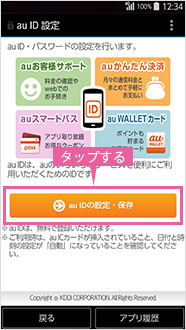
![]() <アップデートする>→<次へ>をタップします。
<アップデートする>→<次へ>をタップします。
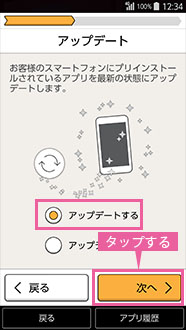
![]() [利用規約]を確認し、<同意する>→<次へ>→<同意する>をタップします。
[利用規約]を確認し、<同意する>→<次へ>→<同意する>をタップします。
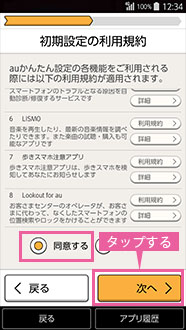
![]() 自動お預かり設定をするデータを選択し、<次へ>をタップします。
自動お預かり設定をするデータを選択し、<次へ>をタップします。
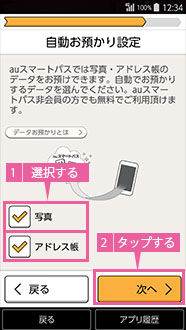
![]() 復元するアプリの一覧が表示されます。復元したいアプリを選択し、<次へ>をタップします。
復元するアプリの一覧が表示されます。復元したいアプリを選択し、<次へ>をタップします。
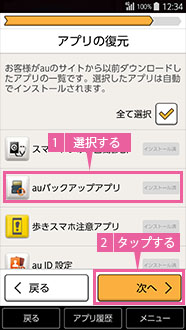
![]() おすすめアプリの一覧が表示されます。インストールしたいアプリを選択し、<次へ>をタップします。
おすすめアプリの一覧が表示されます。インストールしたいアプリを選択し、<次へ>をタップします。
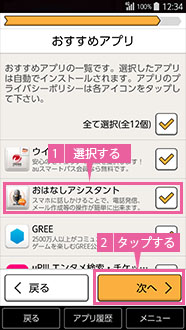
![]() 歩きスマホを検知してお知らせするかどうかを選択し、<次へ>をタップします。
歩きスマホを検知してお知らせするかどうかを選択し、<次へ>をタップします。
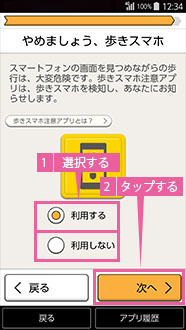
![]() <終了する>をタップします。
<終了する>をタップします。